Как да деактивирам автоматичното стартиране на Zoom при стартиране на Windows?

Как да деактивирам автоматичното стартиране на Zoom при стартиране на Windows?
Ето един въпрос от Дарън:
Наскоро инсталирах Webex на моя компютър с Windows 10. Всички мои клиенти използват различни инструменти за сътрудничество , а за конкретен клиент използвам Webex, за да се присъединя към срещите. Забелязах, че приложението винаги се стартира автоматично всеки път, когато рестартирам операционната система за лаптоп Windows. Изисквам Webex само когато има насрочена среща от клиенти в приложението. Въпросът ми е дали е възможно да деактивирате приложението Webex да се стартира автоматично при стартиране?
Благодаря за въпроса, Дарън. Имаме различни начини да деактивираме Cisco Webex Meetings , така че да не се стартира автоматично при стартиране на операционната ви система. В тази публикация разглеждаме процедурата както за потребителите на Windows, така и за MAC. Ето ни:
Деактивирайте Webex в Windows 10:
Ако имате известен опит с операционните системи Windows 10, можете да деактивирате автоматичното стартиране на Webex (или което и да е приложение), като използвате следната процедура.
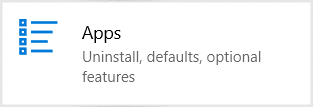


Изключете автоматичното стартиране от Webex
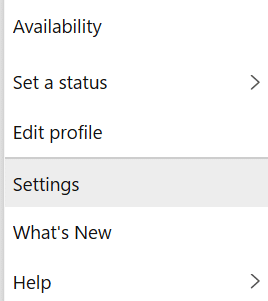
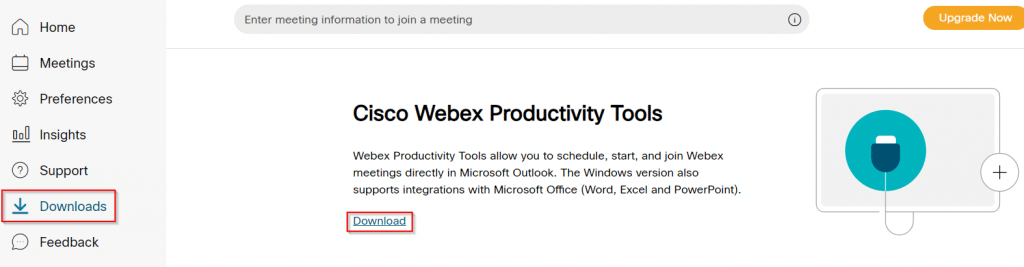
Това е всичко за днес, не се колебайте да ни изпратите допълнителни въпроси.
Спрете автоматичното стартиране на Webex на MAC
Читател, който използва macOS, попита как да гарантира, че след инсталирането Webex няма да се стартира автоматично на неговия macbook.
Ето процедурата за потребителите на macOS:
Алтернативен начин за постигане на същото е резултатът е да използвате менюто Предпочитания.
За да блокирате автоматичното стартиране на приложения чрез диспечера на задачите, използвайте тези стъпки:
Отворете Старт.
Потърсете Диспечер на задачите и щракнете върху горния резултат, за да отворите приложението.Бърз съвет:< /span> клавишна комбинация.клавиша Windows + Shift + Esc опция. Или можете също да използвате Диспечер на задачите и изберете Старт Можете също да отворите приложението, като щракнете с десния бутон върху менюто
Щракнете върху раздела Стартиране .
Изберете приложението, което да се стартира при стартиране.
Щракнете върху бутона Деактивиране .
(По избор) Щракнете върху бутона Активиране , за да активирате приложението.
След като завършите стъпките, може да искате да повторите стъпките, за да деактивирате други приложения.
Как да деактивирам автоматичното стартиране на Zoom при стартиране на Windows?
Научете как да изключите шума от напомняния, известия и звуци на Slack работния плот и имейл
Научете как можете лесно да представите ppt файл в срещи на Microsoft Teams.
Научете как лесно да спрете автоматичното стартиране на Microsoft Teams на macOS, ако продължава да се появява, когато включите операционната си система.
Научете как лесно да активирате интеграцията на Microsoft Teams от вашия календар на Outlook.
Научете как да блокирате участниците в чата в Zoom
Научете как да персонализирате размера на шрифта в Microsoft Teams и Zoom.
Научете как лесно да прехвърляте една или няколко папки между канали в един и същи или различни екипи на Microsoft.
Научете как да зададете часовата зона в уеб версията на Microsoft Teams, така че да бъде синхронизирана с версията на вашия компютър.
Научете как да премахнете или скриете съобщенията и историята на разговорите в Microsoft Teams.







